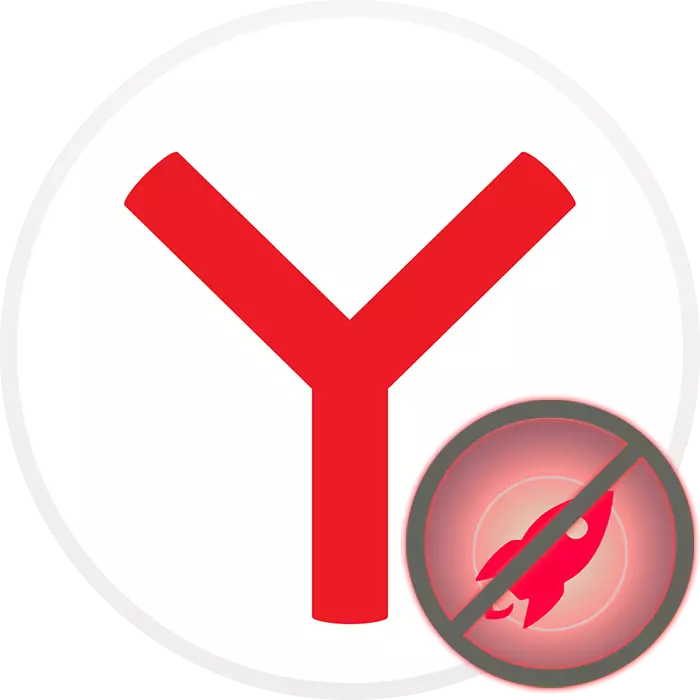
다른 많은 웹 브라우저와 마찬가지로 yandex.browser는 하드웨어 가속에 대한 기본 지원이 있습니다. 일반적으로 사이트에 표시된 콘텐츠를 처리하는 데 도움이되므로 연결이 끊어 질 필요가 없습니다. 비디오 또는 이미지를 볼과 관련된 문제가있는 경우 브라우저에서 가속에 영향을 미치는 하나 이상의 기능을 비활성화 할 수 있습니다.
Yandex.Browser에서 하드웨어 지원을 비활성화합니다
사용자는 주 설정을 사용하고 실험 파티션을 사용하여 Y.Browser에서 하드웨어 가속을 끌 수 있습니다. 어떤 이유로 CPU와 GPU의로드 배포가 웹 브라우저에서 오작동을 일으키는 경우에 어떤 이유로 비활성화가 가장 좋습니다. 그러나 문제의 범인이 비디오 카드가 아닌 것은 불필요하지 않습니다.방법 1 : 설정의 연결 해제
yandex.browser의 별도의 설정 항목은 하드웨어 가속에 의해 종료되었습니다. 여기에 추가적인 기회가 없지만 대부분의 경우 이전에 사라진 모든 문제가 발생했습니다. 문제의 매개 변수는 다음과 같이 비활성화됩니다.
- "메뉴"를 클릭하고 "설정"으로 이동하십시오.
- 왼쪽 패널을 통해 "시스템"섹션으로 전환하십시오.
- "성능"블록에서 "가능한 경우 하드웨어 가속을 사용하십시오"항목을 찾아서 확인란을 삭제하십시오.
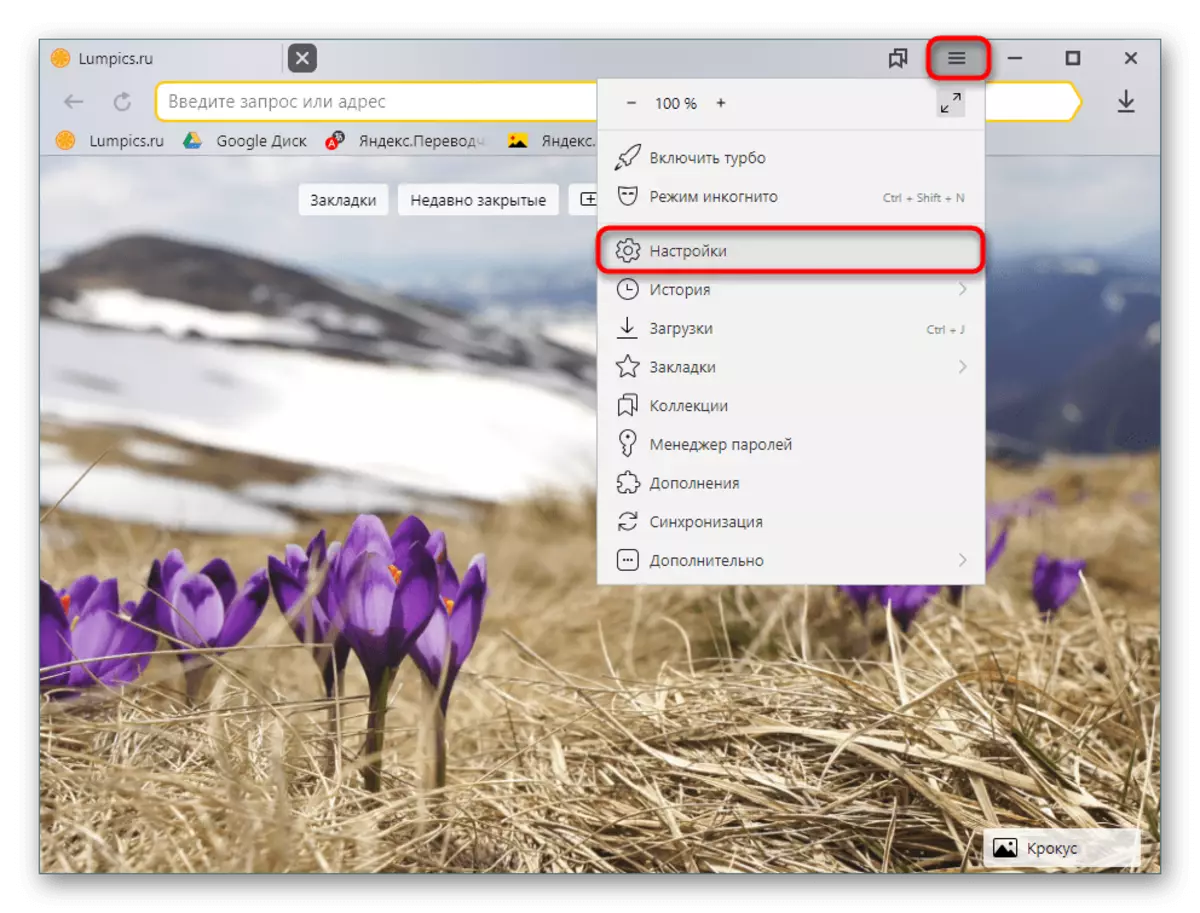
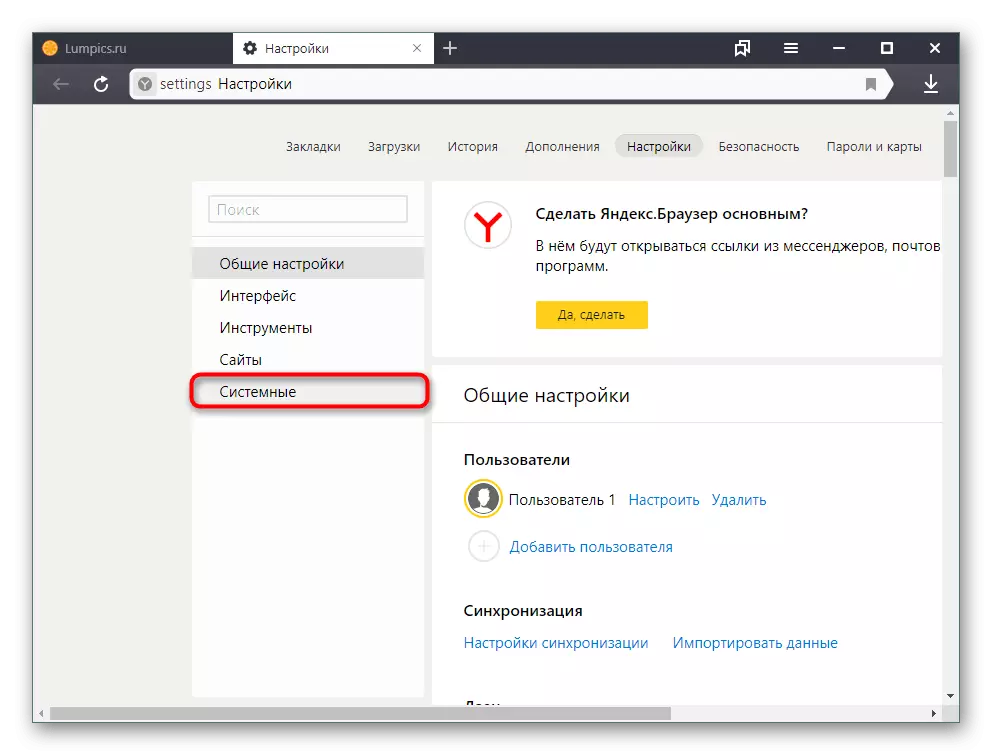

프로그램을 다시 시작하고 yandex.bauser의 작동을 확인하십시오. 문제가 사라지지 않으면 다음과 같은 방법을 추가로 사용할 수 있습니다.
방법 2 : 실험 섹션
Chromium Engines의 브라우저에서 Blink에는 테스트 단계에있는 숨겨진 설정이있는 섹션이 있으며 웹 브라우저의 기본 버전에 추가되지 않습니다. 그들은 다른 문제를 해결하고 브라우저를 사용자 정의하는 데 도움이되지만 동시에 개발자는 안정성에 대해 책임을지지 않습니다. 즉, 그들의 변화는 yandex.bruezer가 작동하지 않으며, 최상으로 실행하고 실험 설정을 재설정 할 수 있습니다. 최악의 경우 프로그램이 다시 설치되어야하므로 자신의 위험에 따라 추가 설정을하고 미리 동기화를 처리하십시오.
제안 된 옵션이 도움이되지 않으면 비디오 카드를 확인하십시오. 아마도 이것은 오래된 드라이버를 비난하고, 어쩌면 소프트웨어를 업데이트하는 것이 매우 정확하지 않으며 이전 버전으로 다시 롤백하는 것이 더 정확할 것입니다. 그래픽 카드의 다른 문제는 제외되지 않습니다.
또한보십시오:
NVIDIA 비디오 카드 드라이버를 롤백하는 방법
비디오 카드 드라이버를 다시 설치하십시오
비디오 카드 성능 확인
